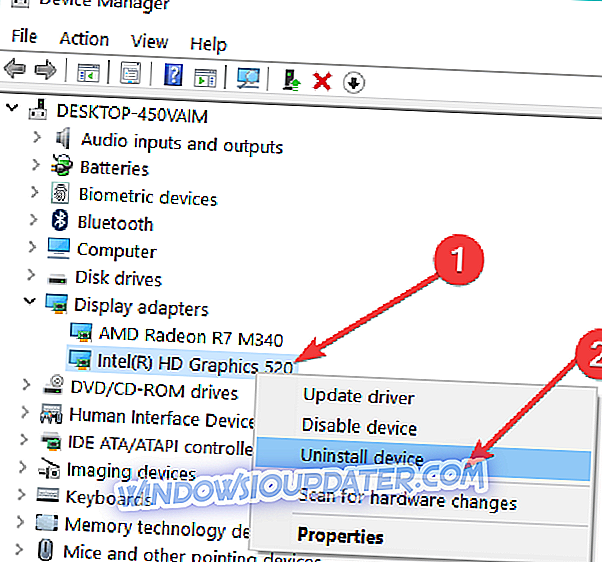Ti sei recentemente aggiornato a Windows 8.1 o Windows 10 e la tua applicazione Fresh Paint continua a bloccarsi nel bel mezzo del tuo lavoro? Bene, non è necessario essere allarmati perché ci sono alcuni suggerimenti che è possibile utilizzare per correggere l'app Fresh Paint se continua a bloccarsi in Windows 8.1 o Windows 10.
L'aggiornamento a Windows 8.1 o Windows 10 avrà un forte impatto sull'applicazione Fresh Paint. Una volta premuto il pulsante Aggiorna, è necessario aggiornare il driver grafico o aggiornare l'app Fresh Paint. in questo tutorial, imparerai come eseguire entrambi e correggere il problema su Windows 10 e Windows 8.1.
Come posso risolvere i crash di Fresh Paint su Windows 10?
- Reinstallare i driver della scheda Display
- Aggiorna la tua app Fresh Paint
- Reinstallare l'app Fresh Pain
- Esegui lo strumento di risoluzione dei problemi dell'app Windows Store
- Aggiorna il tuo sistema operativo
- Usa una tela virtuale diversa
Nota: questi passaggi di seguito si applicano anche a Windows 8 e Windows 8.1.
1. Reinstallare i driver della scheda Display
- Sposta il puntatore del mouse sul lato in alto a destra dello schermo di Windows.
- Fai clic con il tasto sinistro del mouse o tocca la funzione "Cerca" nella barra degli accessi.
- Nella casella di ricerca scrivi "Gestione dispositivi".
- Al termine della ricerca, fare clic con il pulsante sinistro del mouse o toccare l'icona "Gestione dispositivi".
- Se richiesto da una finestra di controllo dell'account utente, sarà necessario fare clic con il tasto sinistro del mouse sul pulsante "Sì".
- Dovrai fare doppio clic o toccare la funzione "Display adapter" nella parte sinistra dello schermo.
- Lì troverai il tuo adattatore display.
Nota: prima di continuare, annotare il nome dell'adattatore di visualizzazione.
- Fare clic con il tasto destro sul nome della scheda video e fare clic con il tasto sinistro sulla funzionalità "Disinstalla".
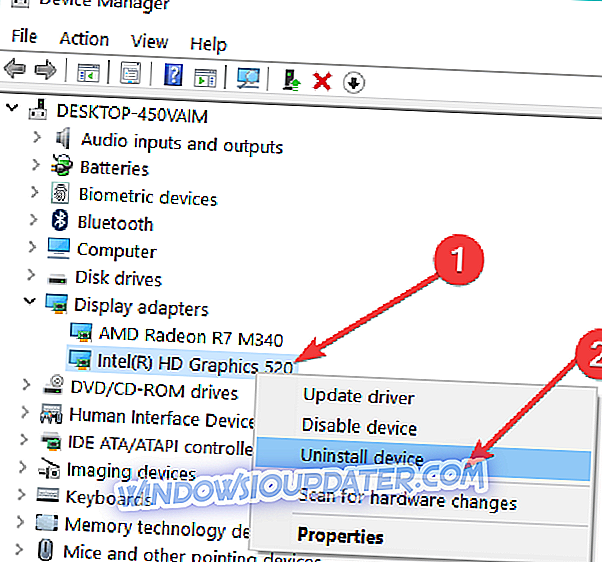
- Fai clic con il tasto sinistro sul pulsante "OK" nella finestra successiva che si apre.
- Ora, una volta completato il processo di disinstallazione, sarà necessario riavviare il dispositivo Windows 8.1 o Windows 10.
- Dopo il riavvio dovrebbe installare automaticamente il driver più recente.
Nota: se non installa il driver, è necessario visitare il sito Web del produttore e scaricare la versione più recente da quella compatibile con il dispositivo Windows 8.1 o Windows 10.
- Controllare e vedere se l'applicazione Fresh Paint si blocca ancora dopo aver usato questa soluzione.
2. Aggiorna la tua app Fresh Paint
- Controlla e vedi se l'applicazione Fresh Paint che hai è l'ultima versione disponibile sul mercato.
- In caso contrario, dovrai andare su Windows Store e scaricare la versione più recente dell'app Fresh Paint compatibile con Windows 8.1 o Windows 10.
3. Reinstallare l'app Fresh Pain
- Disinstallare l'applicazione Fresh Paint.
- Riavvia il tuo dispositivo Windows 8.1 o Windows 10.
- Installa la stessa applicazione Fresh Paint sul tuo computer.
- Riavvia nuovamente il tuo dispositivo Windows 8.1 o Windows 10.
- Controlla e controlla se l'applicazione Fresh Paint si arresta ancora in modo anomalo.
4. Eseguire la risoluzione dei problemi dell'app Windows Store
Windows 10 offre uno strumento per la risoluzione dei problemi molto utile dell'app che consente di correggere rapidamente l'app scaricata dallo Store. Per utilizzare questo strumento di risoluzione dei problemi, vai in Impostazioni> Aggiornamento e sicurezza> Risoluzione dei problemi> scorri verso il basso per individuare lo strumento di risoluzione dei problemi delle app di Windows Store. Ora seleziona lo strumento ed eseguilo, come mostrato nello screenshot qui sotto.

5. Aggiorna il tuo sistema operativo
Se vuoi assicurarti che le app e i programmi girino senza intoppi sul tuo computer, assicurati di installare gli ultimi aggiornamenti del sistema operativo. Microsoft rilascia nuovi aggiornamenti del sistema operativo almeno due volte al mese per correggere i bug segnalati dagli utenti.
Quindi, vai su Impostazioni> Aggiornamento e sicurezza> Windows Update e controlla gli aggiornamenti.

6. Usa una tela virtuale diversa
Se il problema persiste, prova a utilizzare un'app diversa. Dai un'occhiata alla nostra lista delle migliori app Paint per Windows 10 e installa quella che meglio si adatta alle tue esigenze.
Ci auguriamo che le soluzioni elencate sopra ti abbiano aiutato a correggere i problemi dell'app Fresh Paint Windows 8.1 o Windows 10. Se hai domande su questo post, segnalaci nei commenti qui sotto e cercheremo di trovare soluzioni aggiuntive per te.
Nota del redattore : questo post è stato originariamente pubblicato nel novembre 2014 e da allora è stato aggiornato per freschezza e accuratezza.